Código de error 59 de DaVinci Resolve [Solucionar]
![Código de error 59 de DaVinci Resolve [Solucionar]](https://cdn.thewindowsclub.blog/wp-content/uploads/2023/11/error-code-59-davinci-resolve-1-640x309.webp)
En esta publicación, analizaremos el código de error 59 en DaVinci Resolve y cómo solucionarlo. Cuando se activa este código de error, recibirá el siguiente mensaje de error:
La GPU no pudo realizar el procesamiento de imágenes debido a un error. Código de error: -59.
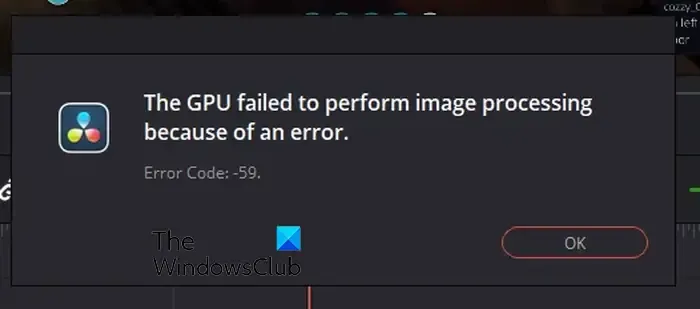
¿Qué es el código de error 59 en DaVinci Resolve Studio?
El código de error 59 en DaVinci Resolve ocurre principalmente al exportar o guardar un proyecto de video. Es probable que este error se produzca debido a controladores de pantalla defectuosos o incompatibles. La configuración de su GPU también puede ser una de las razones detrás del error. Otra razón puede ser el hecho de que la aplicación DaVinci Resolve esté desactualizada.
Reparar el código de error 59 de DaVinci Resolve
Para solucionarlo La GPU no pudo realizar el procesamiento de imágenes debido a un error, Código de error 59 en DaVinci Resolve en Windows 11/10, estos son los métodos a utilizar:
- Revertir el controlador de gráficos a una versión anterior.
- Reinstale una versión anterior de su controlador de gráficos.
- Configure el modo de procesamiento de la GPU en CUDA.
- Actualiza DaVinci Resolve.
1]Actualizar o revertir el controlador de gráficos a una versión anterior
Si está ejecutando un controlador de gráficos no compatible en su PC, es probable que experimente errores y problemas al utilizar DaVinci Resolve. Es muy particular cuando se trata de controladores de GPU. Sus controladores de gráficos deben ser compatibles con la aplicación DaVinci Resolve para evitar errores como el 59. Por lo tanto, asegúrese de que sus controladores de gráficos estén actualizados .
Por otro lado, algunos usuarios afectados han informado que revertir las actualizaciones del controlador gráfico a una versión anterior les solucionó el error. Así es cómo:
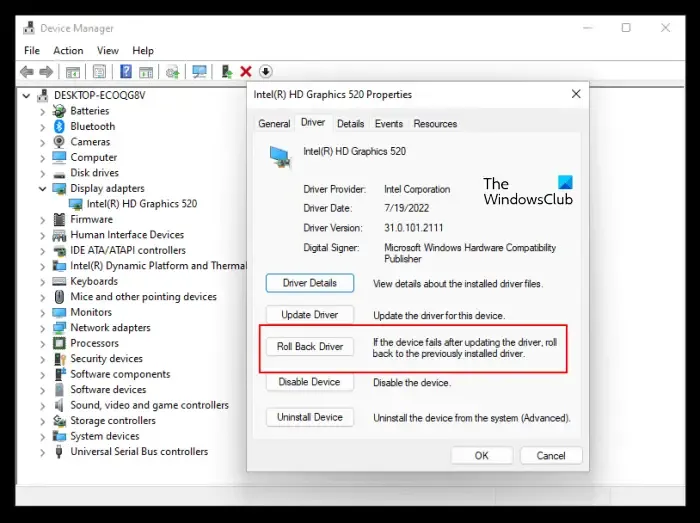
- Presione la tecla de acceso rápido Win+X y elija la aplicación Administrador de dispositivos.
- Ahora, expanda la categoría Adaptadores de pantalla .
- A continuación, haga clic derecho en su controlador de gráficos.
- En el menú contextual, seleccione la opción Propiedades .
- Después de eso, vaya a la pestaña Controlador y presione el botón Revertir controlador .
- Una vez hecho esto, verifique si el código de error está solucionado.
2]Vuelva a instalar una versión anterior de su controlador de gráficos.
Si la reversión no funciona, puede desinstalar el controlador de gráficos y luego instalar una versión anterior para corregir el error. Se ha demostrado que esta solución es eficaz para muchos usuarios afectados.
Para desinstalar el controlador de gráficos, abra el Administrador de dispositivos, expanda Adaptadores de pantalla, haga clic derecho en su controlador de gráficos y seleccione la opción Desinstalar dispositivo para eliminar el controlador de gráficos de su PC.
Una vez desinstalado el controlador, descargue una versión anterior de su controlador de gráficos desde el sitio web de Intel , NVIDIA o AMD según el fabricante de su tarjeta GPU desde los siguientes enlaces:
Instálelos en su computadora, vuelva a abrir DaVinci Resolve y verifique si el código de error 59 está solucionado.
3]Establezca el modo de procesamiento de la GPU en CUDA
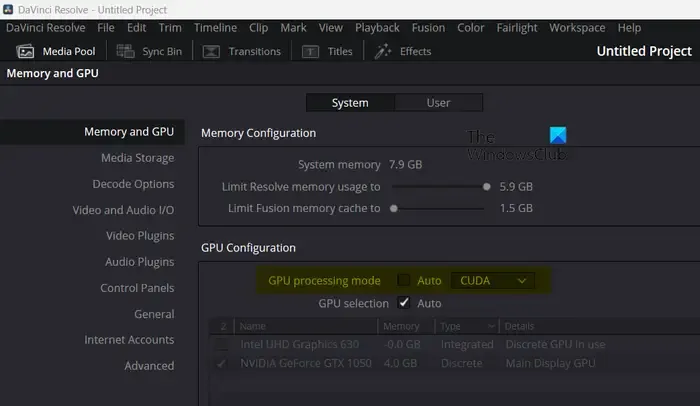
Puede intentar cambiar las preferencias de su GPU y ver si el error se soluciona. Algunos usuarios han confirmado que cambiar la preferencia del modo de procesamiento de gráficos les solucionó el error. Entonces, puedes hacer lo mismo siguiendo los pasos a continuación y verificar si te ayuda:
- Primero, abra DaVinci Resolve y haga clic en el menú DaVinci Resolve .
- Ahora, navegue hasta la sección Memoria y GPU y asegúrese de estar en la pestaña Sistema .
- Después de eso, desmarque la casilla Auto presente junto a la opción Modo de procesamiento GPU .
- A continuación, seleccione CUDA y haga clic en el botón Guardar para aplicar los cambios.
- Una vez hecho esto, reinicie la aplicación Resolve y verifique si el código de error 59 está solucionado.
4]Actualizar DaVinci Resolve
Si su aplicación DaVinci Resolve está desactualizada, actualícela a la última versión. Para hacer eso, haga clic en el menú de DaVinci Resolve y elija la opción Buscar actualizaciones . Si hay actualizaciones disponibles, haga clic en el botón Descargar para descargarlas. Una vez descargadas las actualizaciones, descomprima la carpeta descargada y ejecute el instalador para actualizar su aplicación DaVinci Resolve. Ahora puede volver a abrir la aplicación y, con suerte, el código de error 59 se resolverá ahora.
Consulte: La memoria de su GPU está llena en DaVinci Resolve .
¿Cómo soluciono el modo de procesamiento de GPU no compatible con DaVinci Resolve?
Para corregir el error del modo de procesamiento de GPU no compatible en DaVinci Resolve , actualice o degrade su controlador de gráficos en consecuencia. También puedes intentar configurar la unidad de procesamiento GPU manualmente o reparar la aplicación Resolve para corregir el error. Si eso no ayuda, desinstale la aplicación y luego vuelva a instalarla para corregir el error.



Deja una respuesta